Musiikin ja kielen yhdistäminen videoissasi voi olla haastava tehtävä. On tärkeää, että musiikki ei peitä puheääntä, vaan toimii harmonisesti sen kanssa. Tässä opetusohjelmassa opit vaihe vaiheelta, kuinka teet täydelliset säädöt Premiere Pro:ssa, jotta videosi kuulostavat ammattimaisilta.
Tärkeimmät havainnot
- Ducking-tekniikka varmistaa, että musiikki vaimenee automaattisesti puhehetkien aikana.
- Parametrisen ekvalisaattorin avulla voit säätää taajuuksia optimoidaksesi äänenlaatua.
- Auditionia voidaan käyttää musiikkiraidojen pidentämiseen ilman, että laatu heikkenee.
Vaiheittainen ohje
Leikkeen valinta ja valmistelu
Avaa projektisi Premiere Pro:ssa ja tuo leikkeitä muokkausnäkymään. Vedä haluamasi musiikkiraita äänialueelle. Varmista, että leike on tarpeeksi pitkä tukemaan projektia ja luomaan tunnelmaa. Kun olet lisännyt musiikin, tarkista raidan äänenvoimakkuus varmistaaksesi, ettei se peitä puhetta.
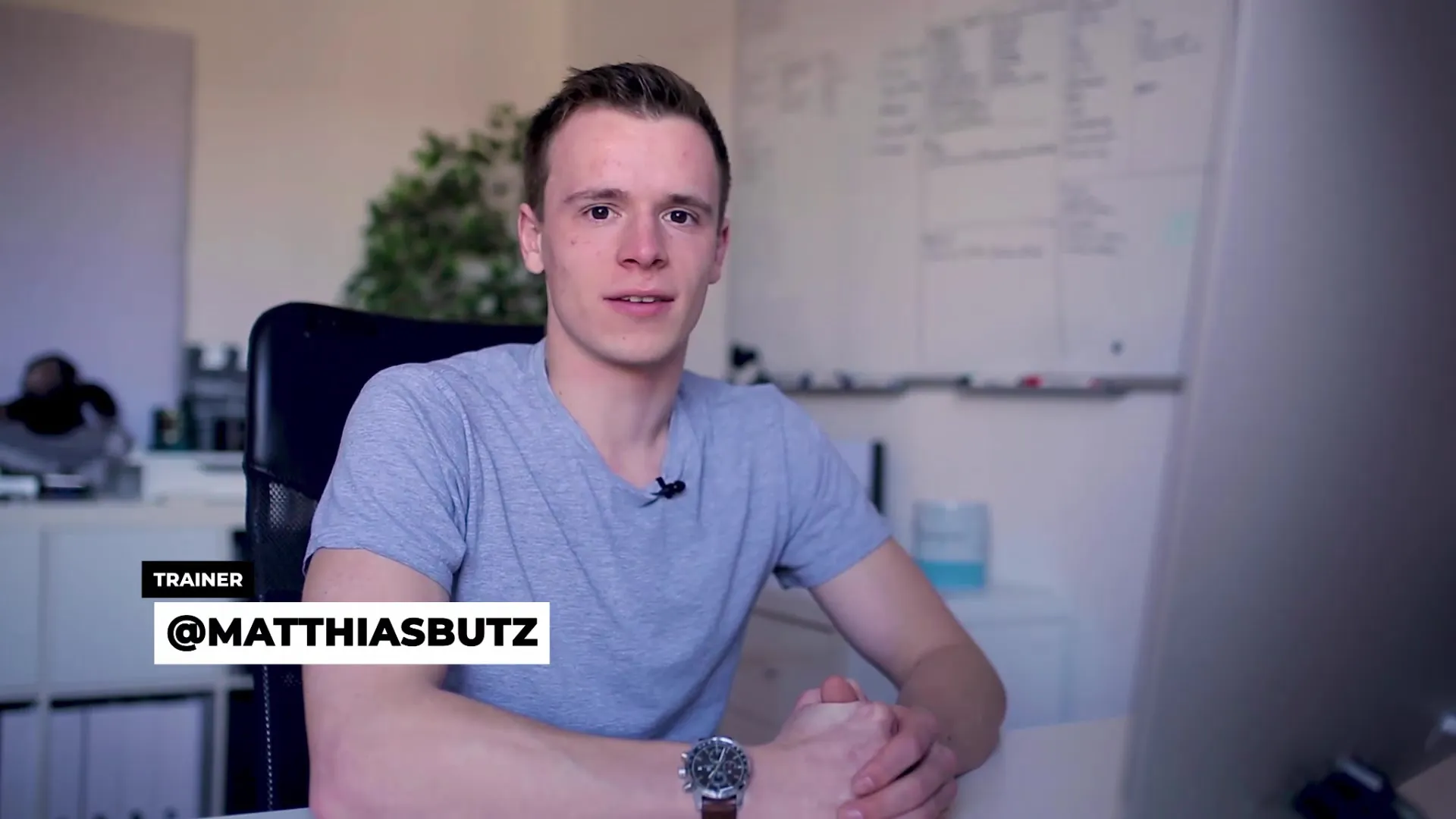
Duckingin soveltaminen
Varmistaaksesi, ettei musiikki kilpaile puheen kanssa, aktivoi ducking-toiminto. Merkitse ensin puheraita "dialogiksi" ja musiikkiraita "musiikiksi" Essential Sound -paneelissa. Napsauta musiikkiraidaa ja valitse "Ducking"-vaihtoehto. Premiere Pro analysoi nyt, milloin puhutaan, ja vaimentaa musiikkia vastaavasti.
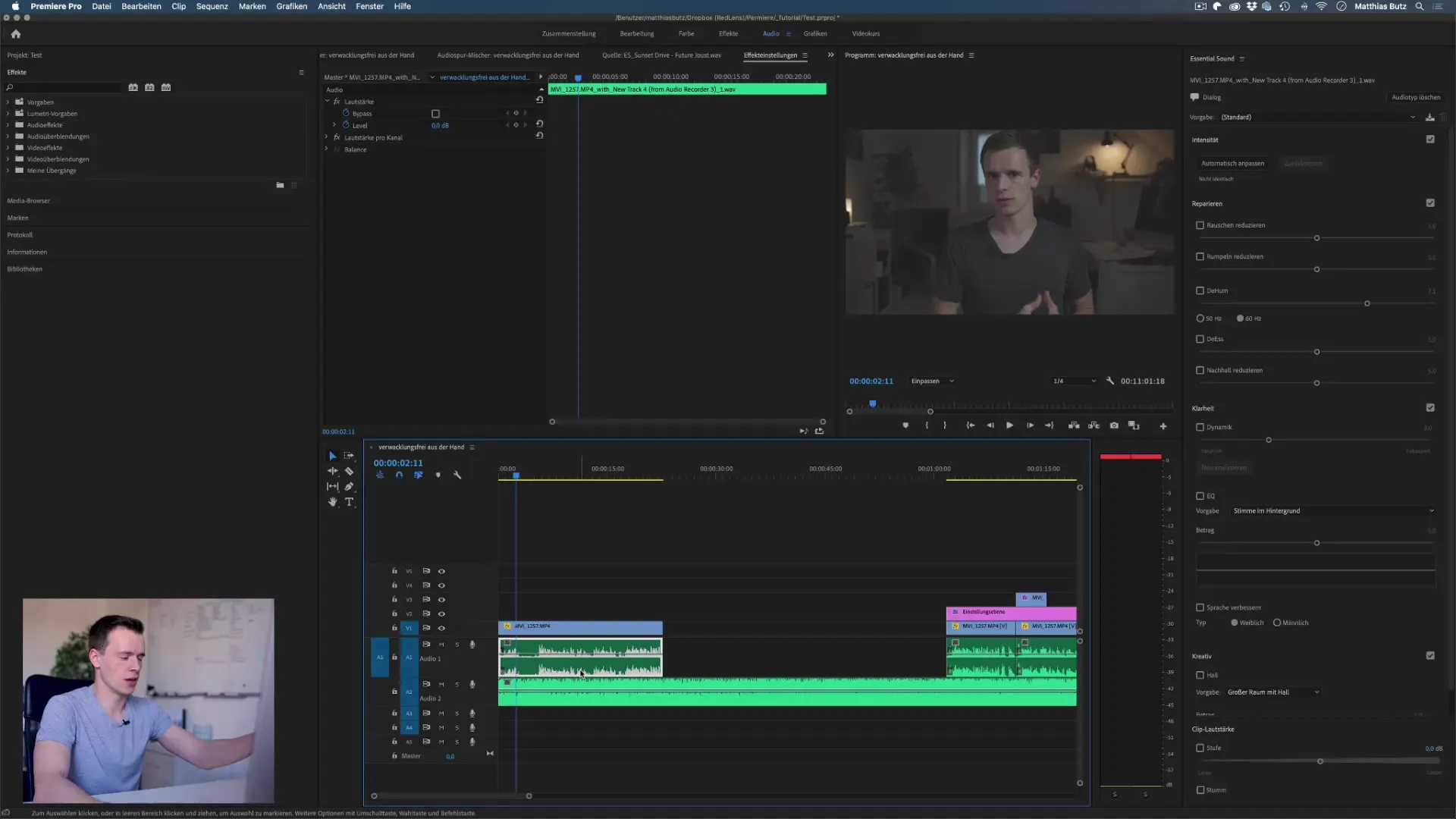
Herkkän asetusten ja siirtymän säätäminen
Kun ducking on aktivoitu, säädä herkkyysasetuksia. Päätä, kuinka nopeasti musiikki reagoi hiljaisuuteen tai hiljaisiin ääniin. -22 dB äänenvaimennus on usein sopiva arvo, kun taas siirtymäaika tulisi säätää, jotta siirtymä olisi pehmeä. Optimaalinen arvo on noin 450 millisekuntia luodaksesi sujuvan siirtymän.
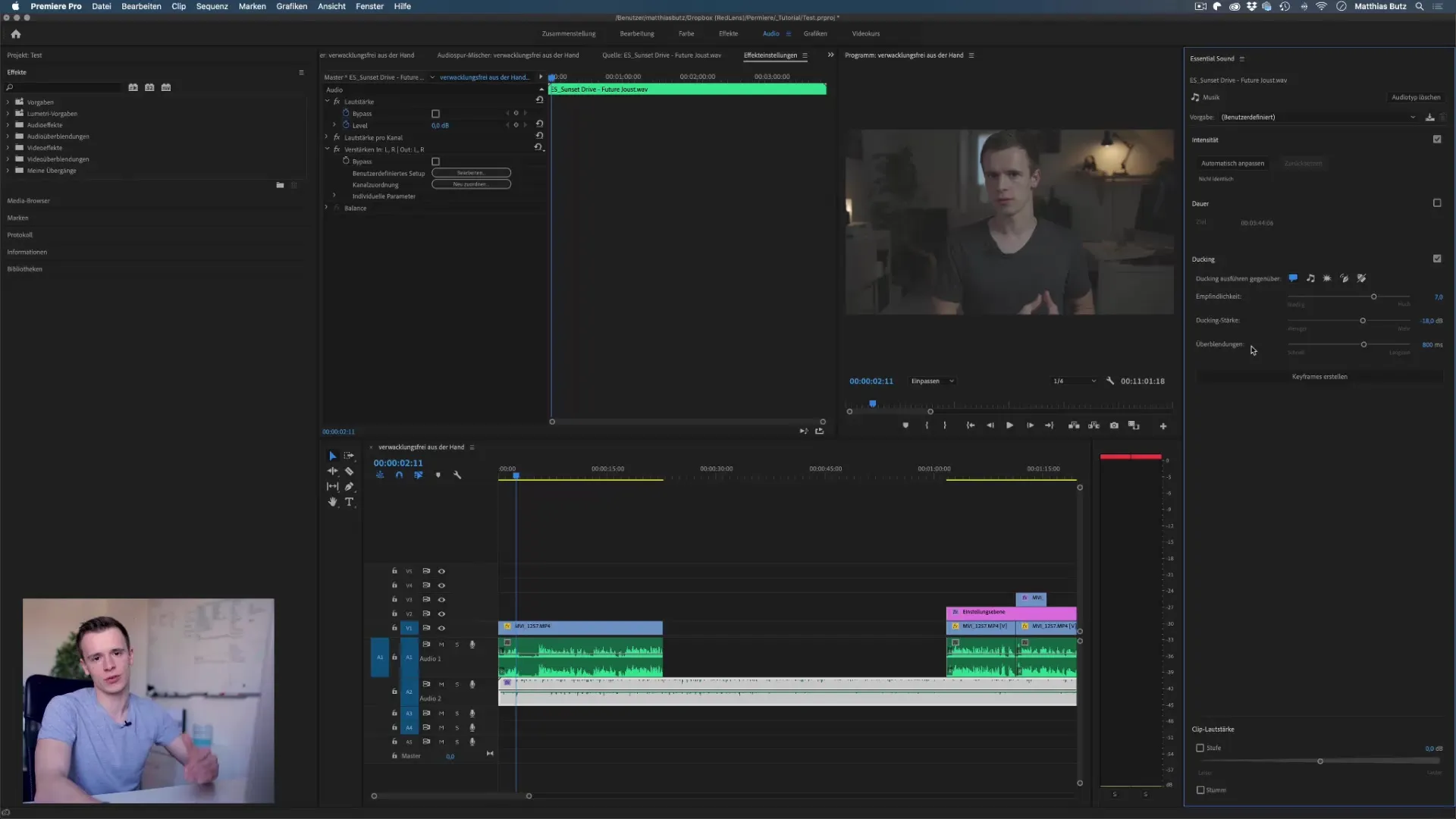
Keyframejen luominen
Tehdäksesi tarkkoja säätöjä voit luoda keyframejä. Aseta keyframejä relevantteihin kohtiin aikajanallasi säätelemään musiikin äänenvoimakkuutta puhuessasi tai pitäessäsi taukoja. Tämä mahdollistaa äänenvoimakkuuden tarkan säätämisen ja varmistaa, että ääni on aina selkeästi kuultavissa.
Kaikkien puheraitojen merkitseminen
Ennen musiikin säätämisen aloittamista on tärkeää, että kaikki puheraidat on merkitty dialogiksi. Tämä helpottaa Premiere Pro:n tunnistamista siitä, milloin musiikin pitäisi vaimentua. Jos teet tämän valmistelun ennen editointia, koko prosessi on huomattavasti helpompaa ja tehokkaampaa.
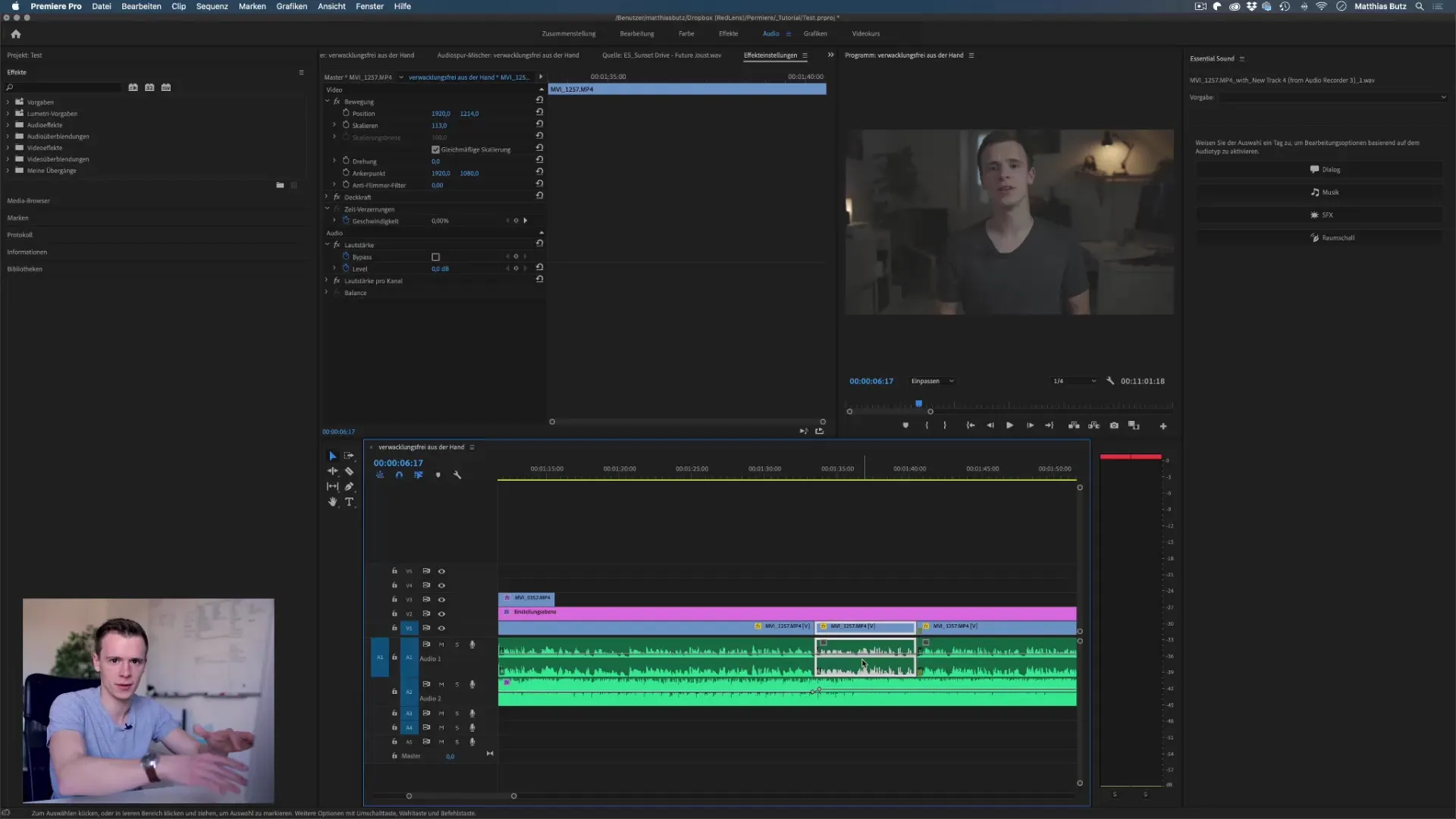
Ekvalisaattorin säädöt
Jos musiikki häiritsee puhesi ääntä, voit käyttää parametrista ekvalisaattoria. Vedä se tehosteen sääntöön ja säädä taajuuksia korostaaksesi ääntä samalla kun vaimennat vähemmän olennaisia musiikintaajuuksia. Kokeile taajuusalueita, jotka vaihtelevat 1–5 kHz, saadaksesi selkeän äänenlaadun.
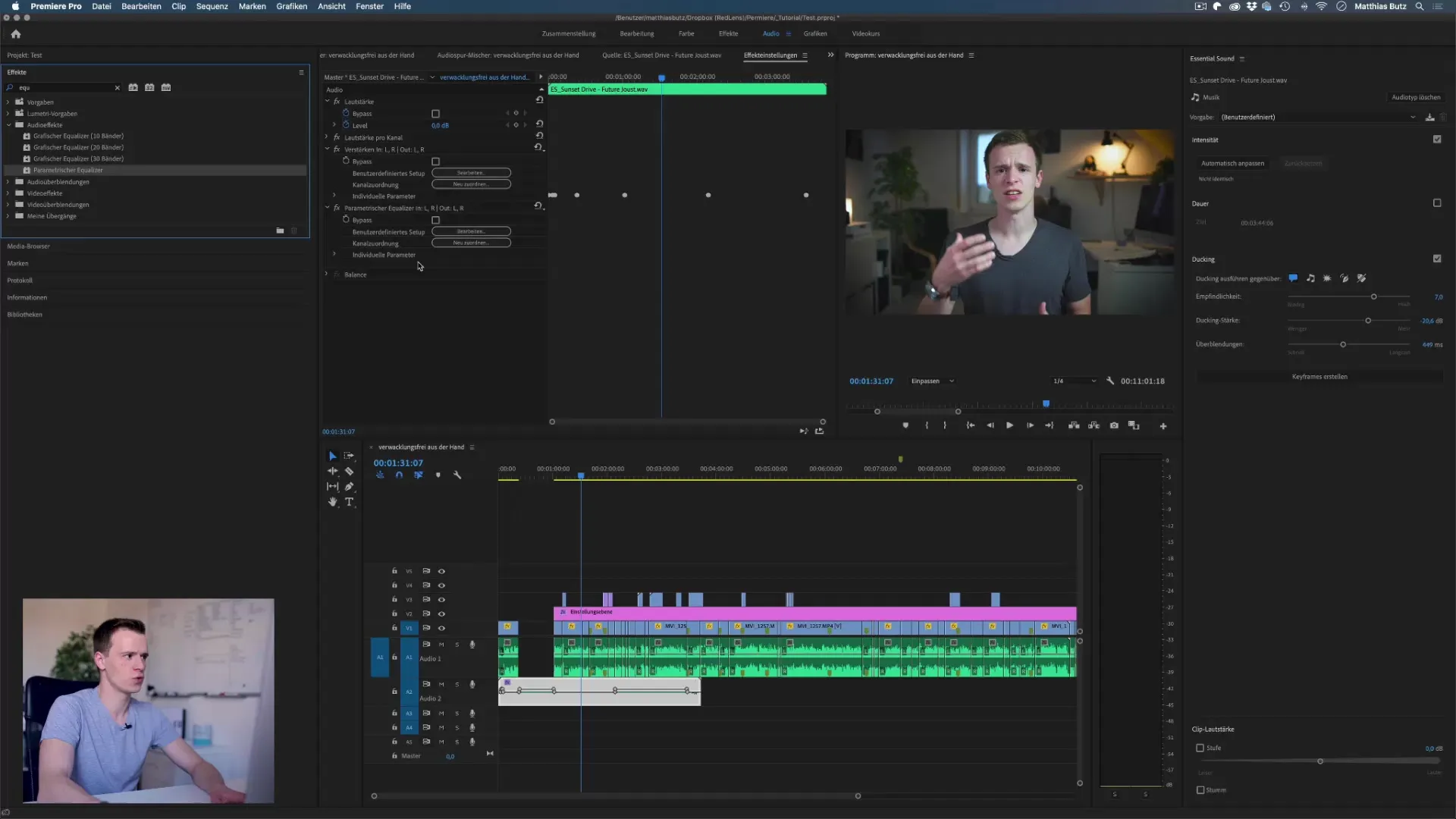
Auditionin käyttö musiikin pidentämiseen
Jos tarvitset pidemmän musiikkiraidan, Adobe Audition voi olla suuri apu. Vedä musiikkiraidasi Auditioniin ja luo uusi moniraita-istunto. Ota käyttöön Remix-toiminto, jotta raitaa voidaan pidentää automaattisesti ilman kuultavaa toistuvuutta. Tämä on erityisen hyödyllistä, jos videosi on pidempi kuin musiikkiraita.
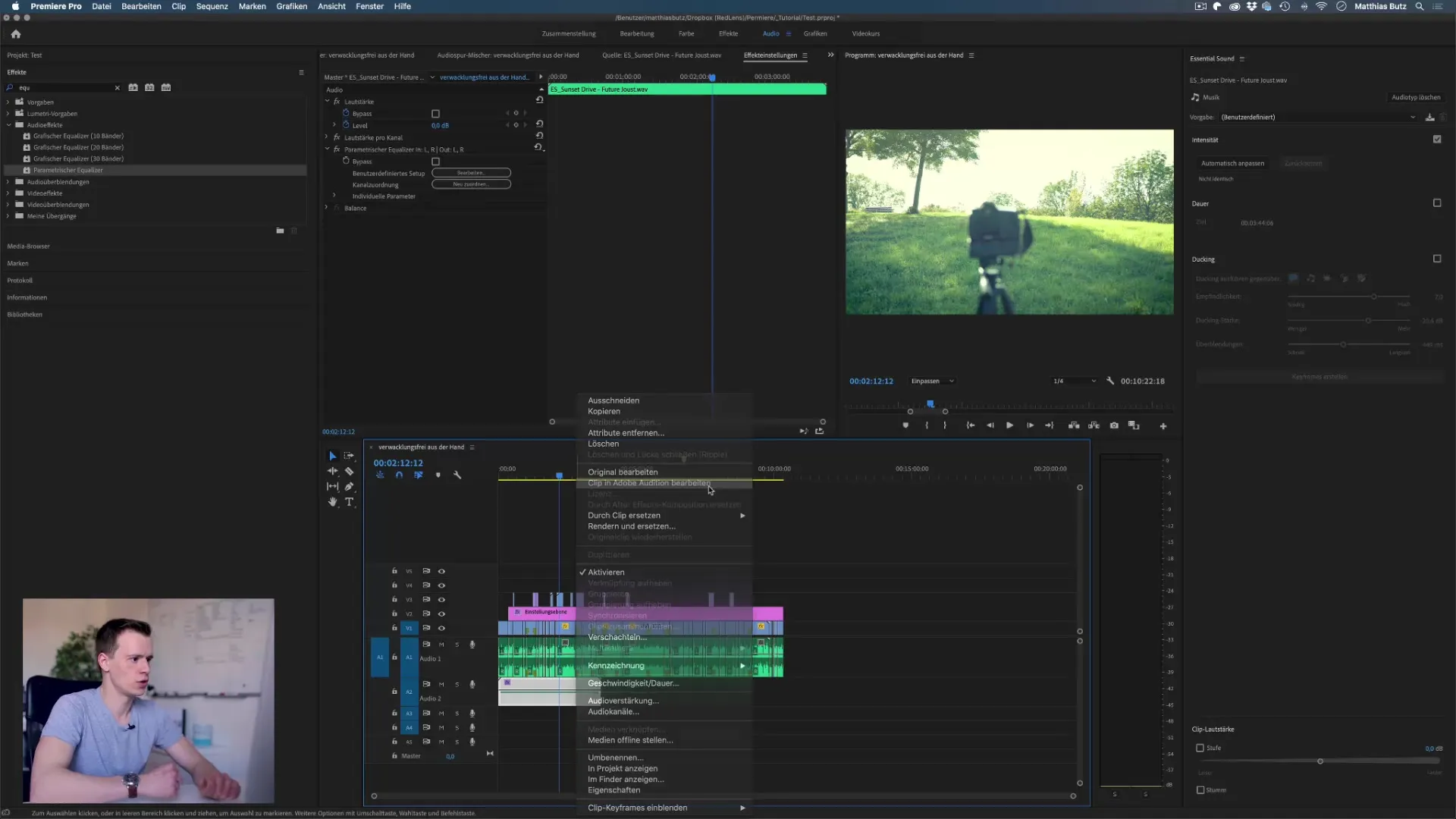
Vientitoiminta ja integrointi Premiere Pro:ssa
Kun olet muokannut musiikkia Auditionissa, voit viedä sen moniraita-miksauksena. Tämä prosessi luo uuden musiikkitiedoston, jonka voit tuoda Premiere Pro -projektiisi. Varmista, että tuodun raidan äänenvoimakkuus tarkistetaan uudelleen ennen lopullista viimeistelyä.
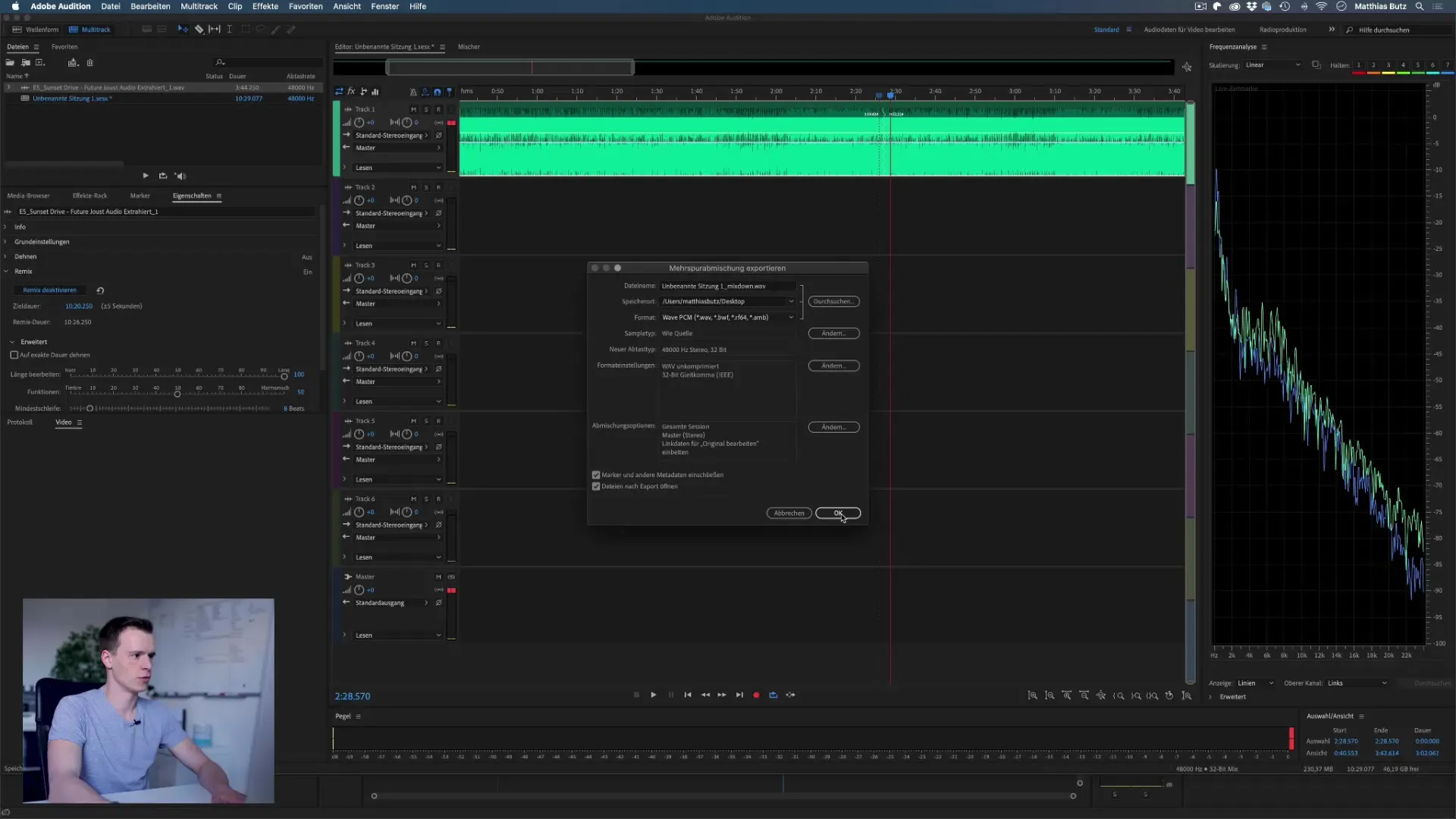
Yhteenveto - musiikin ja kielen tehokas yhdistäminen Premiere Pro:ssa
Musiikin ja kielen vuorovaikutus videoissasi on suunniteltava huolellisesti. Premiere Pro:ssa voit varmistaa puhuttavuuden säilymisen käyttämällä teknologioita, kuten ducking ja parametrisen ekvalisaattorin hyödyntäminen. Lisäksi Audition tarjoaa erinomaisia mahdollisuuksia musiikkiraitojen saumattomaan pidentämiseen ja sujuvaan integroimiseen projektiisi. Kokeile näitä työkaluja saavuttaaksesi ammattimaisia tuloksia.
Usein kysytyt kysymykset
Kuinka aktivoida ducking-toiminto Premiere Pro:ssa?Ducking-toiminto aktivoidaan Essential Sound -paneelissa merkitsemällä musiikkiraita kyseiseksi ja napsauttamalla "Ducking".
Voinko muokata useita musiikkiraitoja samanaikaisesti?Kyllä, voit käyttää useita musiikkiraitoja Premiere Pro:ssa, mutta varmista, että kaikki on merkitty "musiikiksi".
mitä on parametrinen ekvalisaattori?Parametrinen ekvalisaattori on tehoste Premiere Pro:ssa, jonka avulla voit säätää ja optimoida tiettyjä taajuuksia äänimateriaalissasi.


